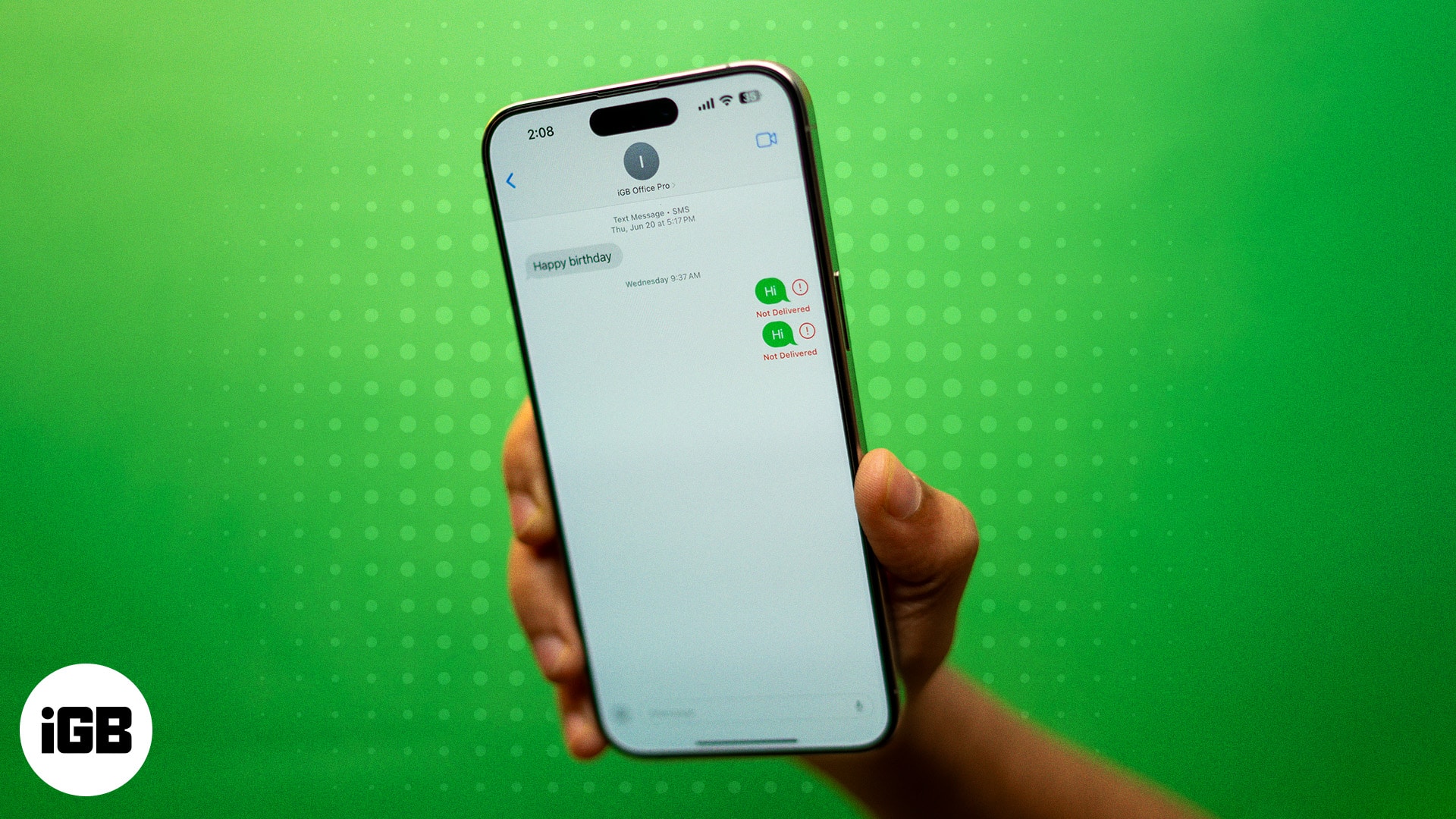
Klarer du ikke å sende iMessages til en bestemt kontakt? Vel, du er ikke alene. iMessage fungerer ikke for én kontakt er et problem som har forvirret mange iPhone-brukere over hele verden.
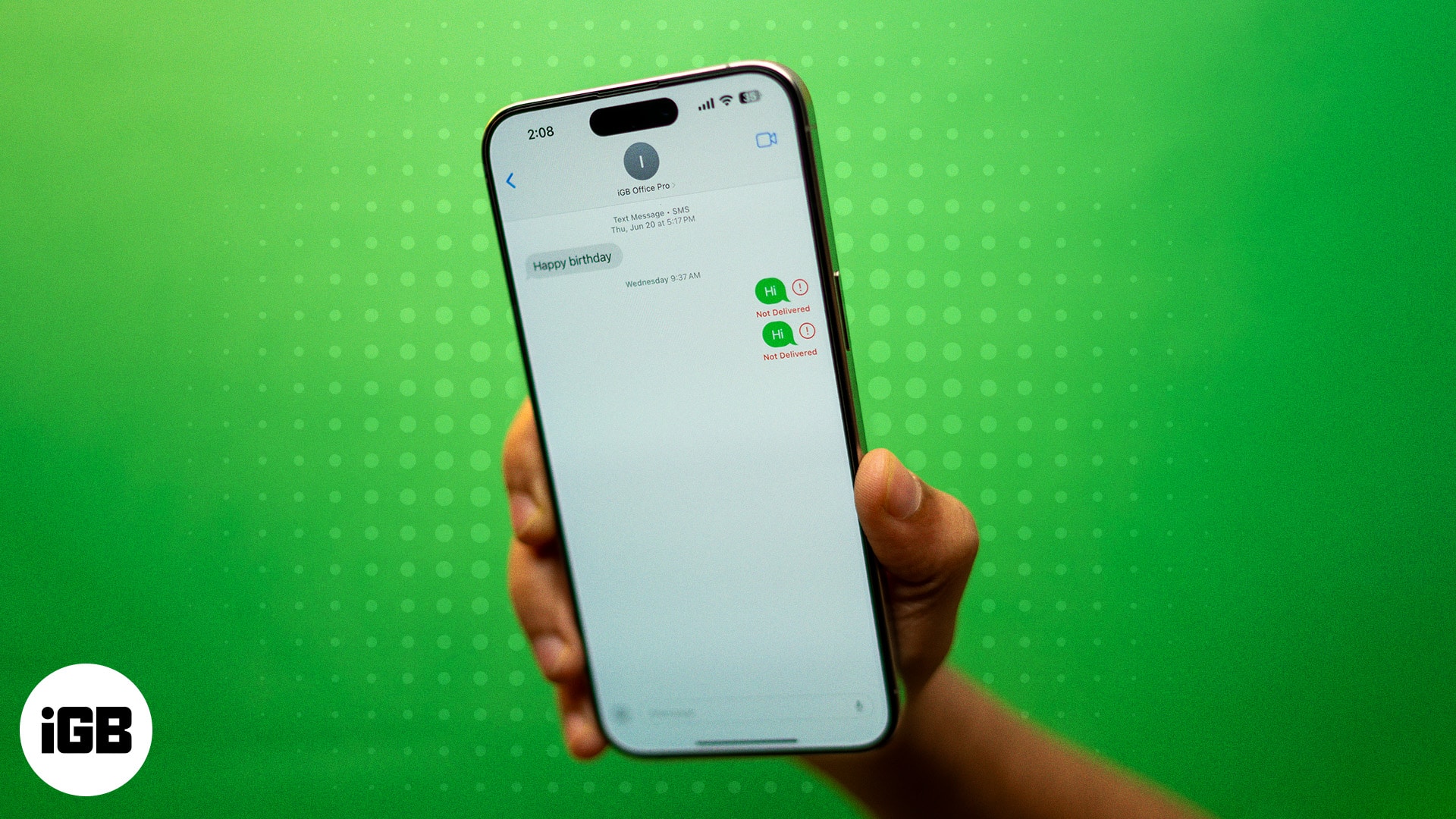
Heldigvis er det flere løsninger du kan bruke for å fikse problemet. I dette innlegget har vi detaljert ulike feilsøkingstips for å fikse at iMessage ikke fungerer for et bestemt kontaktproblem på en iPhone.
7 måter å fikse iMessage som ikke fungerer med bare én kontakt
Selv om det ikke er noen forklaring bak den plutselige fremveksten av dette frustrerende problemet, er det forskjellige feilsøkingstrinn du kan utføre for å fikse problemet på kort tid.
1. Sjekk om iMessage er aktivert på kontaktens iPhone
For at iMessage skal fungere, må både avsender og mottaker ha iMessage aktivert på sin iPhone. Selv om sjansene for at dette skjer er små, er det mulig at mottakeren ved et uhell kan ha deaktivert iMessage, noe som kan hindre deg i å sende dem meldinger.
Be kontakten din om å besøke meldingsinnstillingene og sørg for at iMessage er aktivert. Slik gjør du det:
- Åpne Innstillinger-appen.
- Rull ned til bunnen og trykk på Apper.
- Her, finn og trykk på Meldinger.
- Sjekk om iMessage-bryteren er på. Hvis ikke, slå den på.

2. Sjekk om kontakten er blokkert
Noen ganger husker vi ikke engang hva vi gjorde da vi var sinte eller i raseri på grunn av irritasjon forårsaket av andre. Å blokkere personen som irriterer deg er den vanligste handlingen under et sint humør. Så hvis det er tilfelle, er det en sjanse for at du raseri-blokkerte kontakten tidligere, og nå husker du det ikke. Følg disse trinnene for å sjekke om du blokkerte kontakten:
- Gå til meldingsinnstillingene i Innstillinger-appen og trykk på Blokkerte kontakter.
- Sjekk her om den aktuelle kontakten finnes i blokkeringslisten.
- Hvis den gjør det, sveip til venstre på den og trykk på Fjern blokkering-knappen.
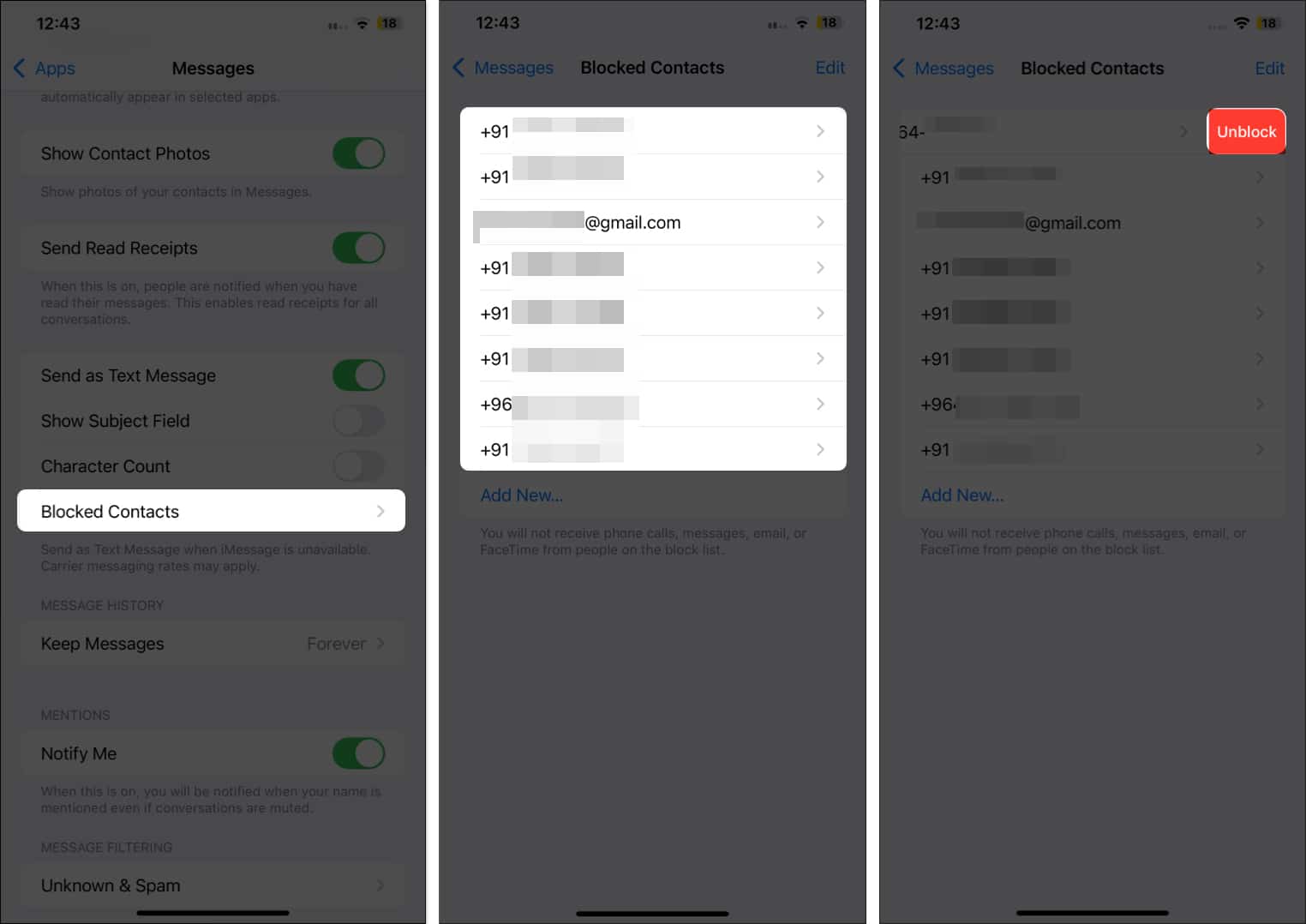
Dette vil fjerne kontakten fra listen over blokkerte kontakter.
3. Be kontakten om å velge både telefonnummer og e-postadresse for iMessage
I motsetning til tekstmeldinger, trenger du ikke nødvendigvis mottakerens nummer for å sende en iMessage; du kan også sende en iMessage til deres e-post. For at det skal skje, må mottakeren imidlertid ha aktivert Send & Motta iMessage-alternativet for både telefonnummer og e-postadresse. Hvis iMessage er satt til bare e-post, vil du ikke kunne sende dem iMessage med telefonnummeret.
Så be mottakeren om å sjekke det samme og aktiver både telefonnummer og e-postadresse for å sende og motta iMessage. Alternativt kan du be om e-postadressen deres og legge den til på kontaktkortet deres på iPhone.
- Gå til meldingsinnstillingene og trykk på Send og motta.
- Her velger du både telefonnummer og e-postadresse under delen Du kan motta iMessage til og fra.
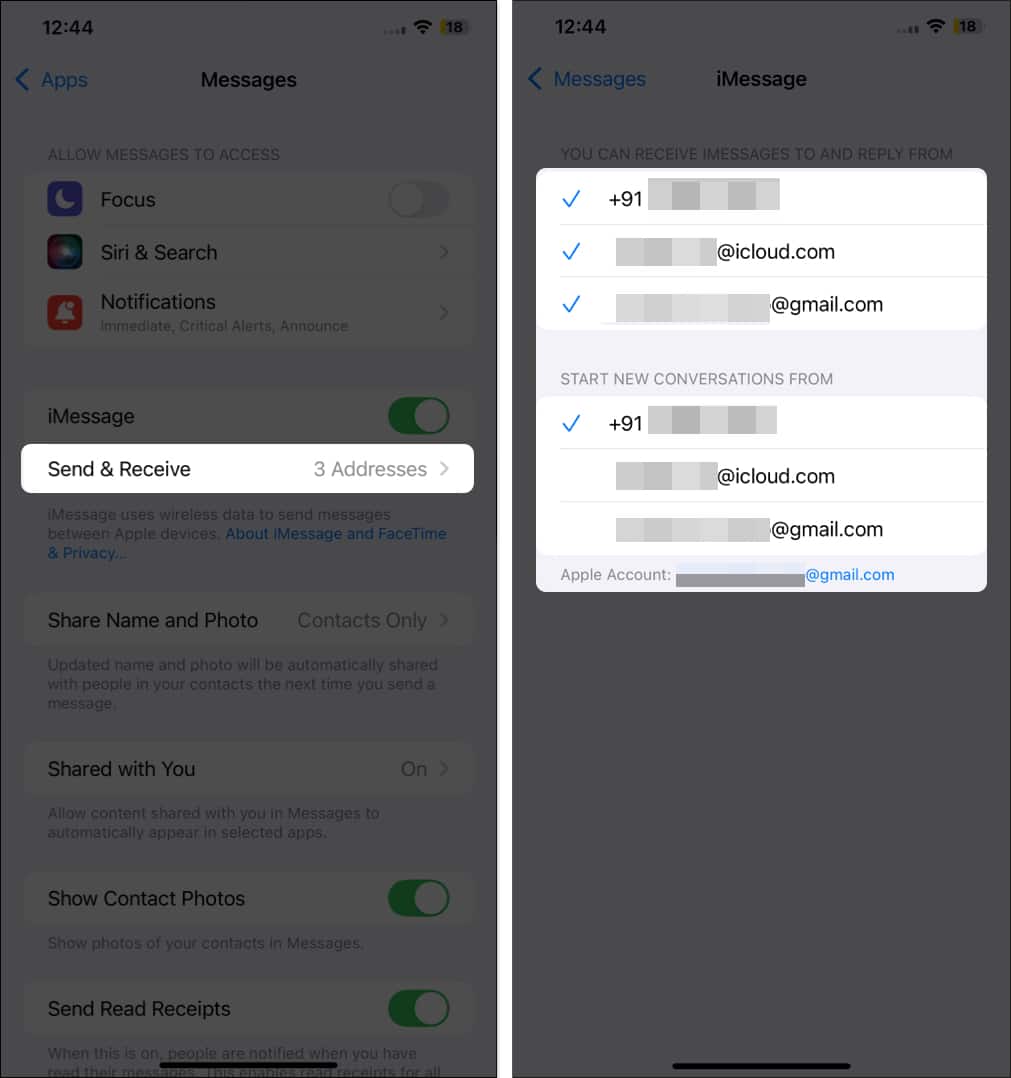
4. Slå iMessage på iPhone av og på
Dette er en annen måte å fikse iMessage når den ikke fungerer for en bestemt kontakt på iPhone. Deaktivering og deretter reaktivering av iMessage fungerer som en myk omstart for iMessage-tjenestene på iPhone og løser ofte trivielle problemer.
- Gå til meldingsinnstillinger.
- Slå av iMessage her.
- Vent noen sekunder, og slå deretter på iMessage.
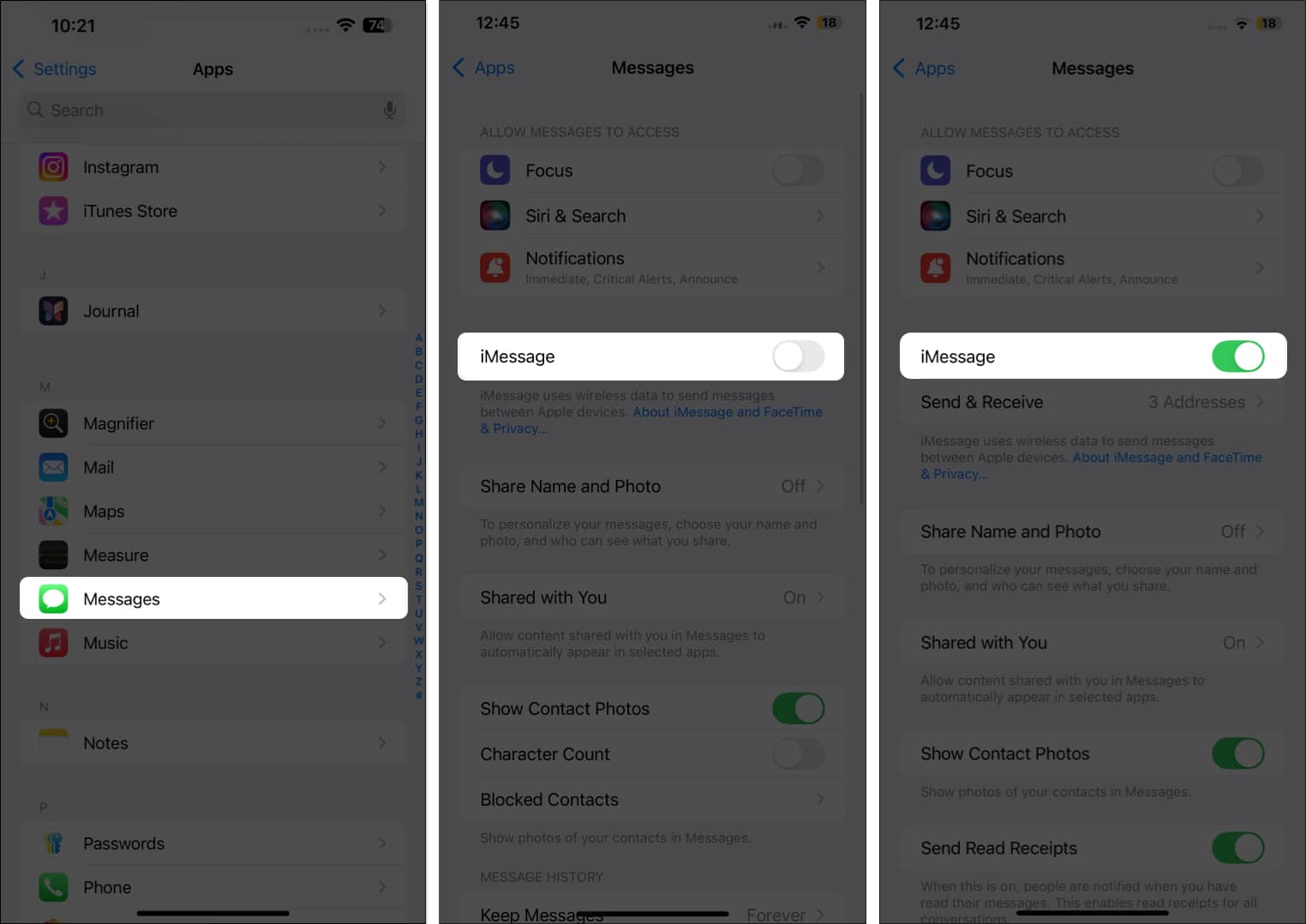
5. Tving lukking og start Meldinger-appen på nytt
Som alle andre apper kan meldingsappen også fungere feil. Tvinge å lukke appen på iPhone og gjenåpne den er en effektiv måte å fikse underliggende problemer som kan føre til at iMessage ikke fungerer for en bestemt kontakt. Her er hva du må gjøre:
- Sveip opp fra midten nederst for å få frem App Switcher.
- Her, se etter Meldinger-appen og sveip opp på den for å tvinge den til å lukke den.
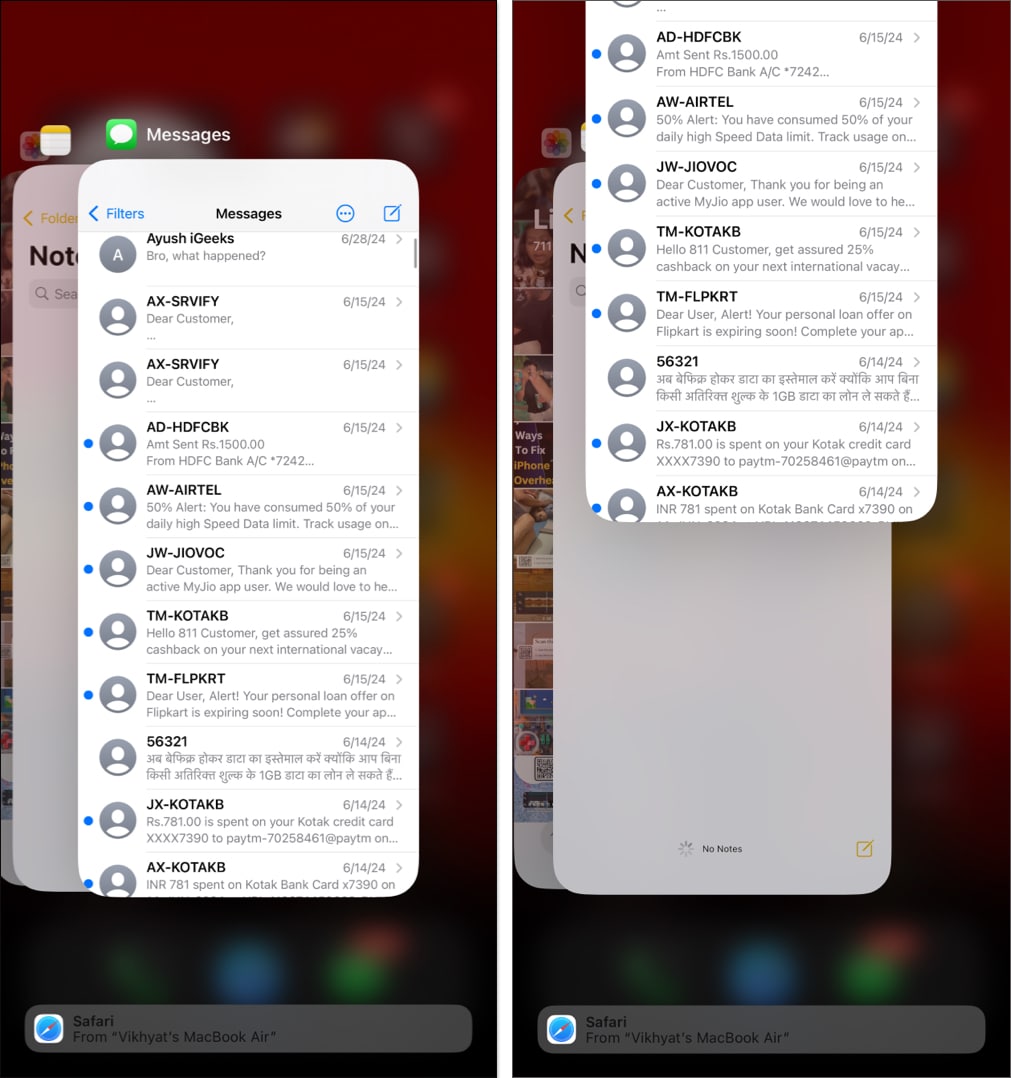
- Start Messages på nytt for å sjekke om problemet vedvarer.
Hvis den gjør det, gå til neste løsning.
6. Slett og lag en ny iMessage-tråd
Selv om dette gir liten mening, og jeg ikke har noe solid bevis på denne løsningen, har mange brukere rapportert at de klarte å få iMessage til å fungere for en bestemt kontakt igjen ved å slette den nåværende iMessage-tråden og starte en ny. Du kan prøve det hvis løsningene så langt ikke har fungert for deg.
Bare åpne Meldinger og sveip til høyre på meldingstråden du vil slette. Trykk på søppelkasseikonet og bekreft sletting ved å trykke på Slett igjen.
7. Oppdater iOS
I motsetning til tredjepartsapper, kan du ikke oppdatere Meldinger-appen på iPhone for å fikse eventuelle feil eller feil du måtte oppleve. Du kan imidlertid sjekke om en iOS-oppdatering er tilgjengelig og installere den, siden noen programvareproblemer kan føre til at iMessage ikke fungerer for én kontakt. Dette er hva du må gjøre:
- Åpne Innstillinger og trykk på Generelt.
- Trykk her på Programvareoppdatering og vent til iPhone ser etter en oppdatering.
- Hvis en er tilgjengelig, trykker du på Last ned og installer-knappen for å installere den.
Logger av …
Å ikke kunne bruke iMessage for en bestemt kontakt kan være smertefullt, men vi håper løsningene ovenfor hjalp deg med å fikse det på iPhone.
Når det er sagt, hvis problemet vedvarer, kan du sende det som en tekstmelding i stedet for en iMessage på iPhone for tiden. Dette vil sørge for at det ikke er noen fartsglass i samtalen din før Apple eller operatøren din fikser problemet fra deres side.
Hvis du vet om andre løsninger på dette problemet, kan du gjerne dele dem i kommentarene.
Les mer på Meldinger:
- Slik henter du slettede tekstmeldinger på en iPhone
- Hvordan vite om noen har blokkert deg på iMessage
- iMessage fungerer ikke på iPhone? 10 hurtigreparasjoner
- Hvordan fikse RCS som ikke fungerer i iOS 18
- Hvordan fikse RCS som ikke fungerer i iOS 18